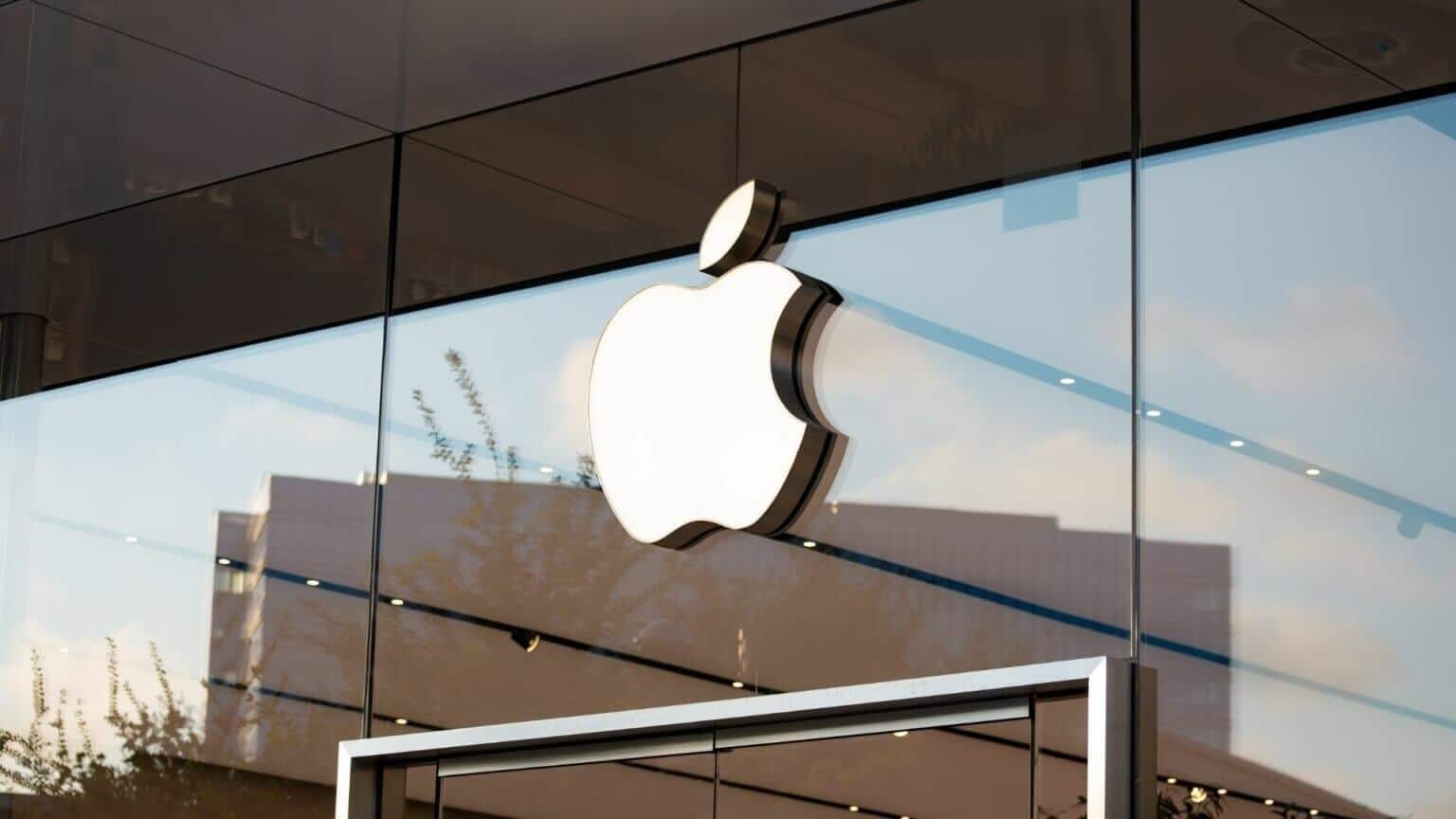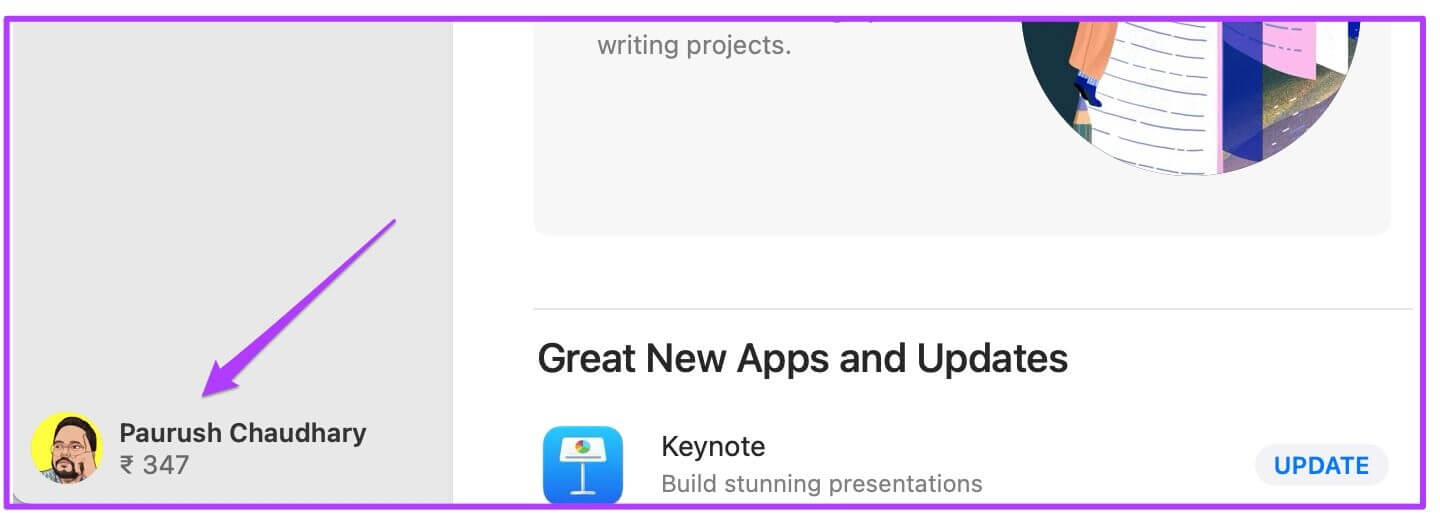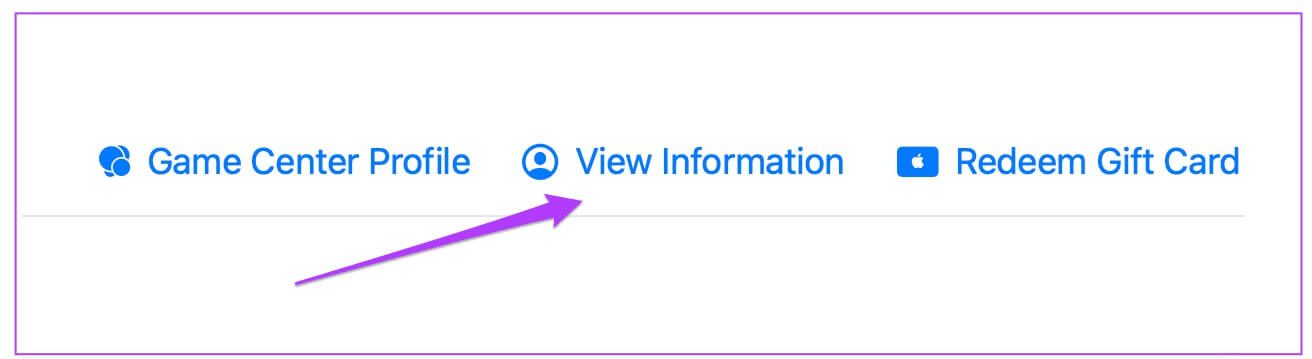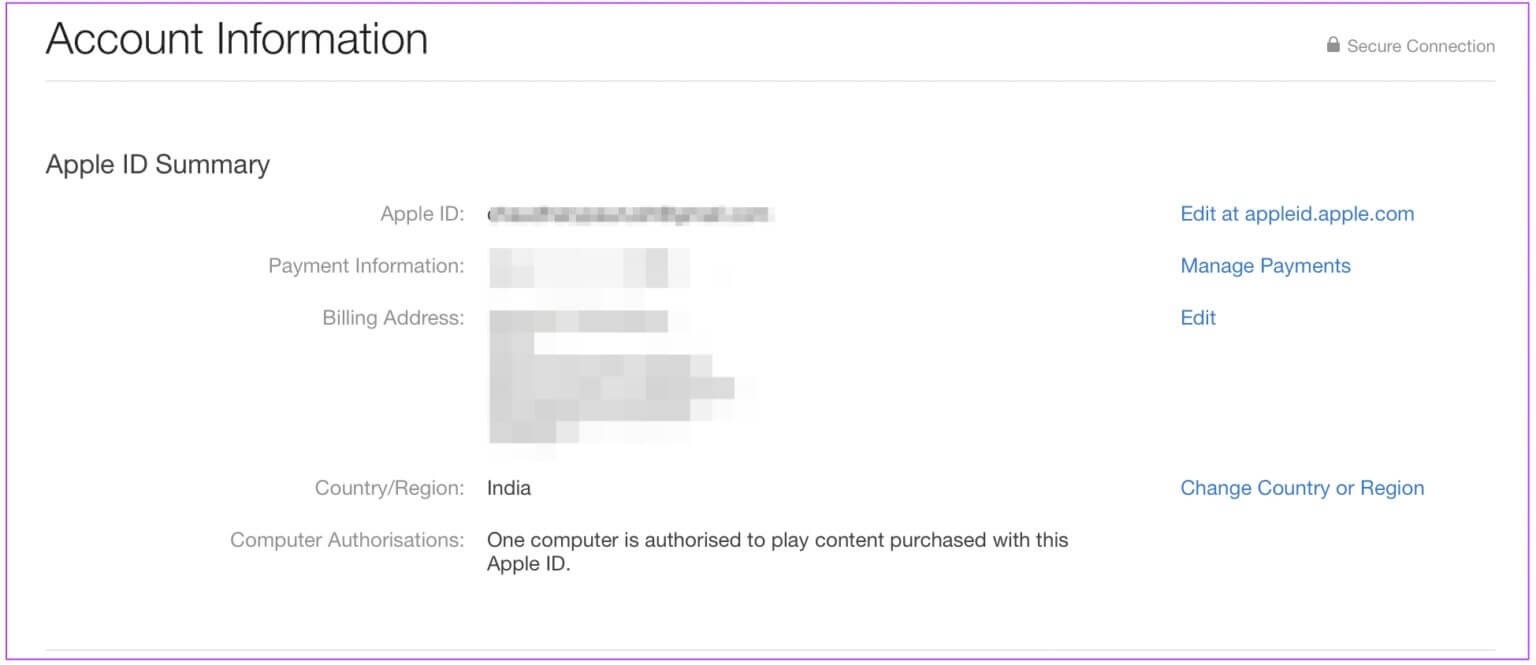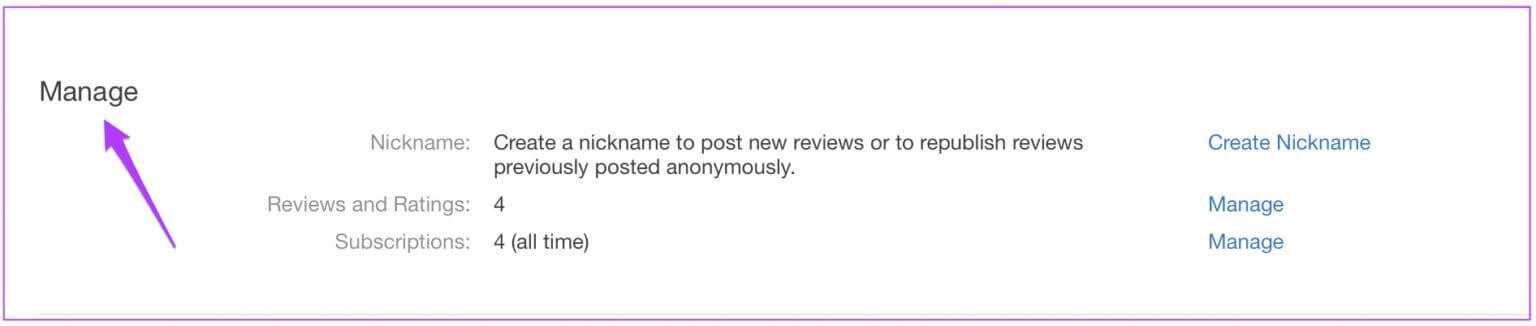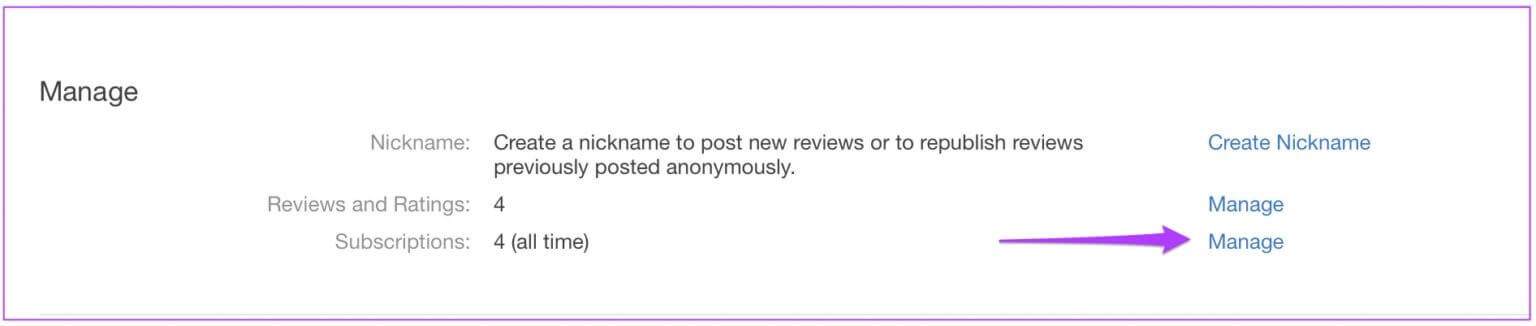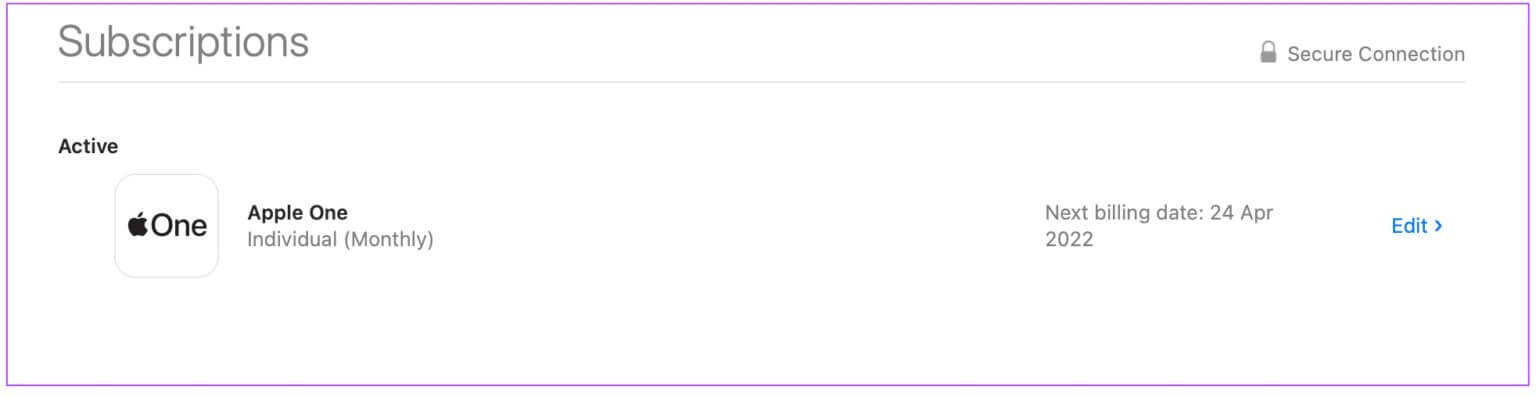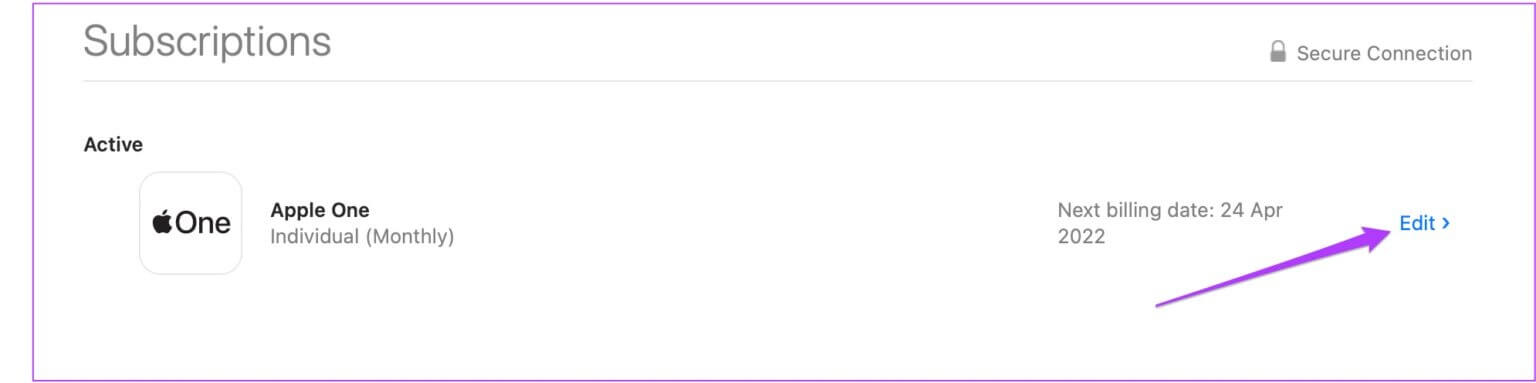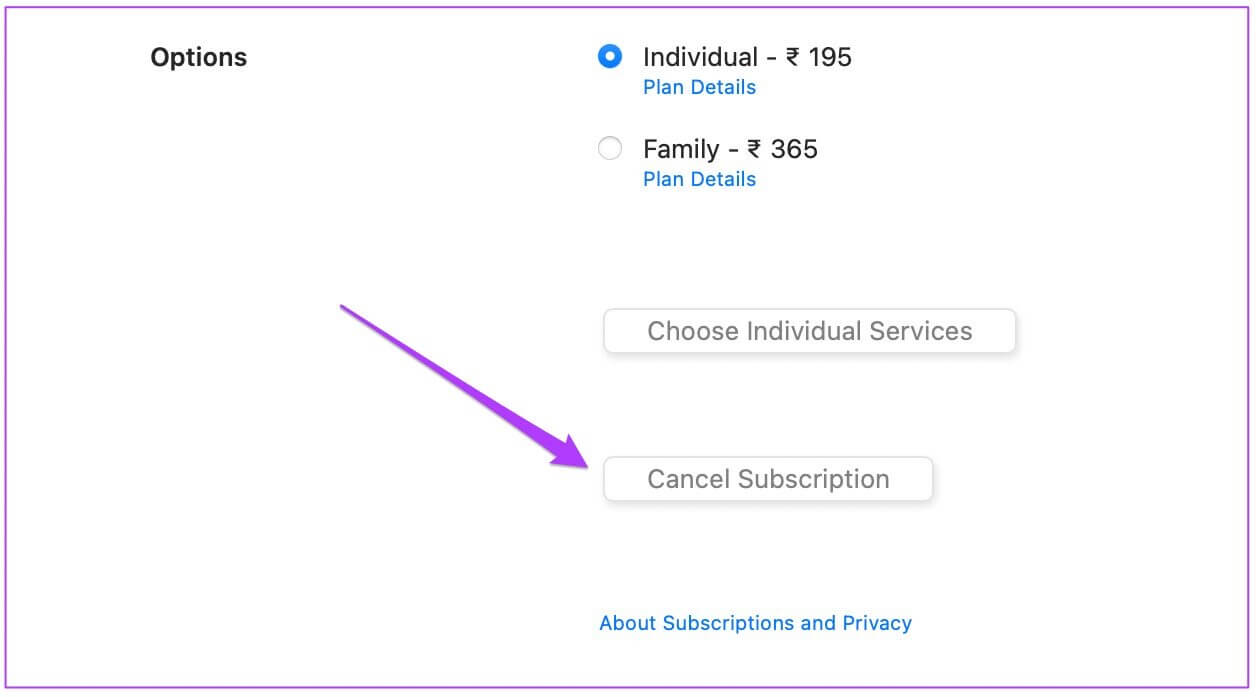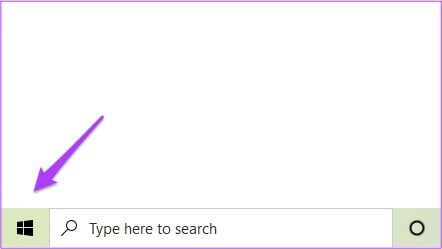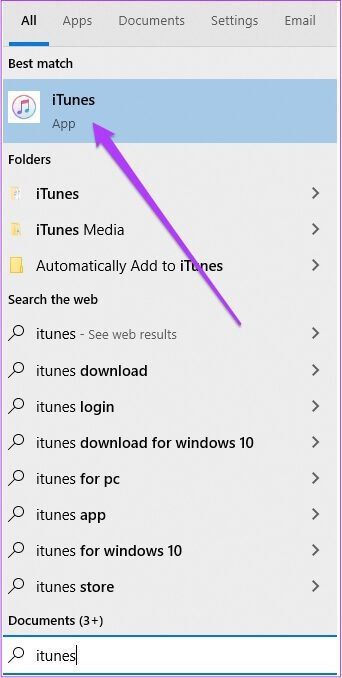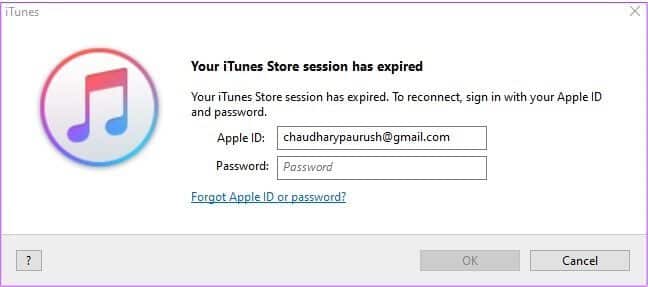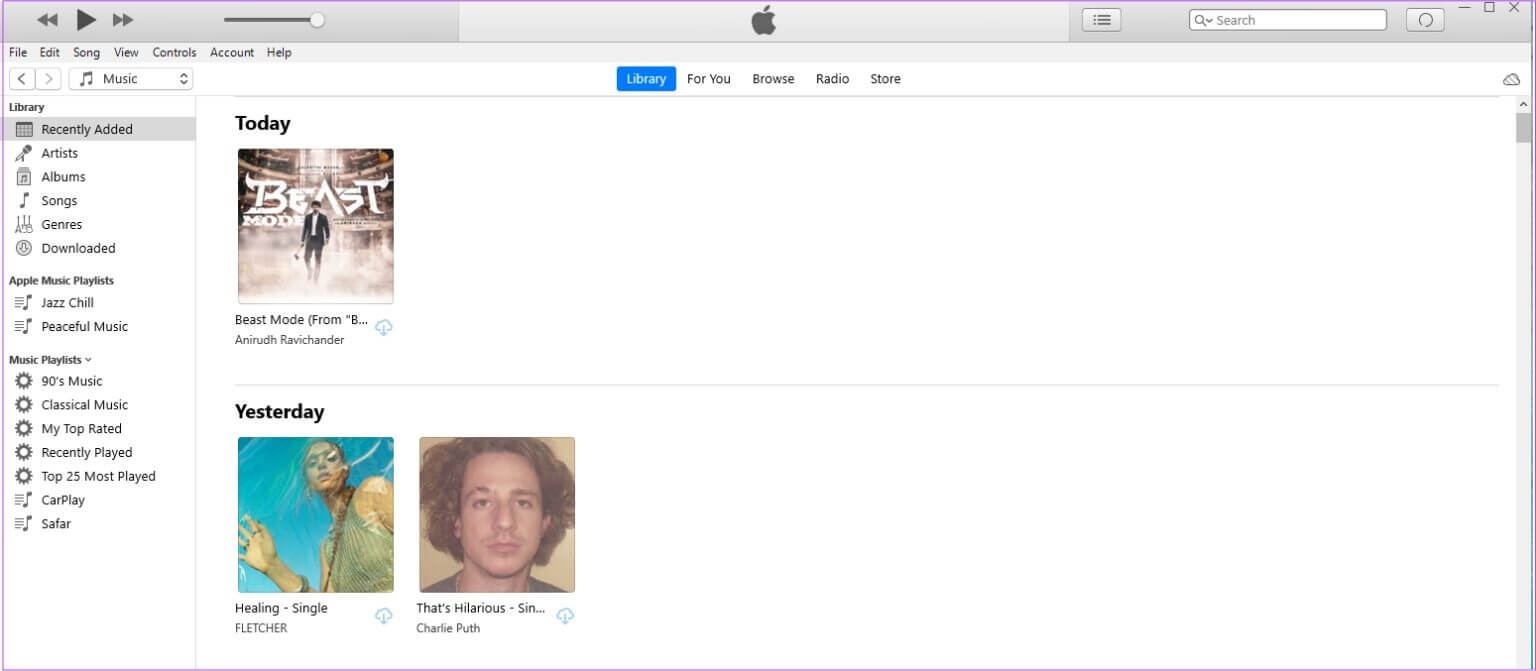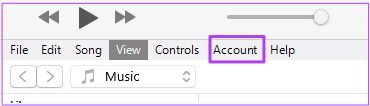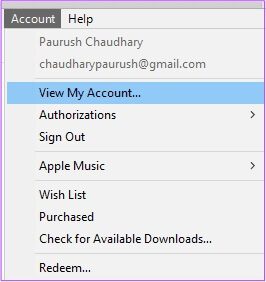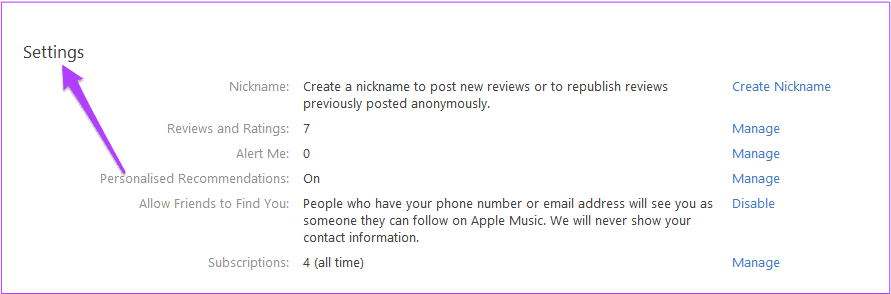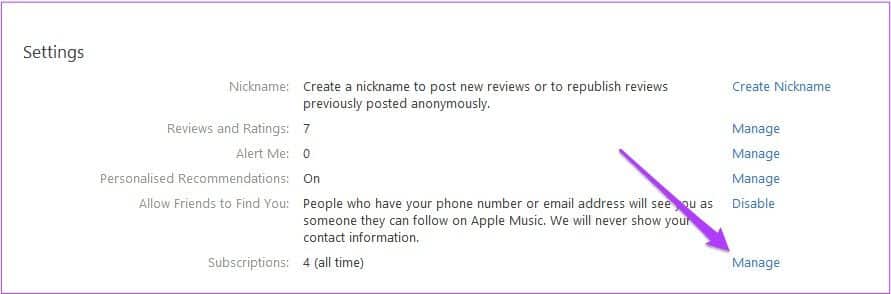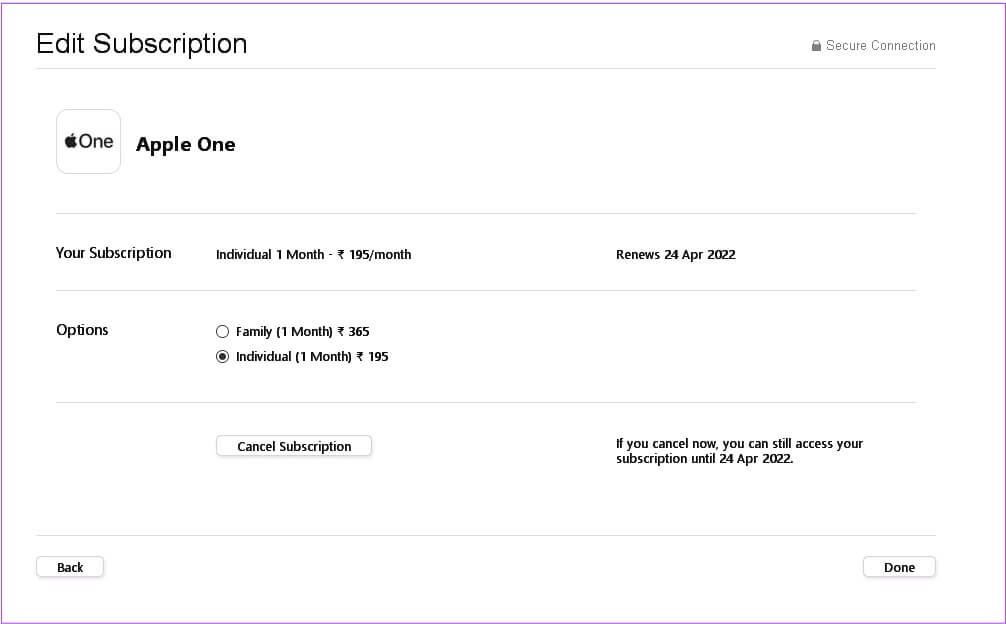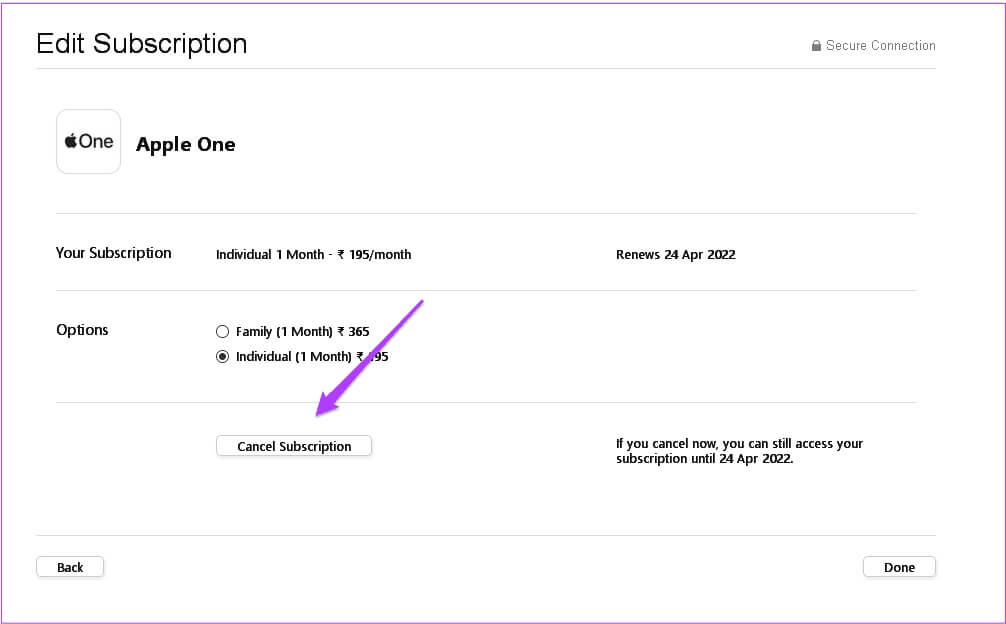So kündigen Sie App Store-Abonnements von Mac oder Windows
Der Apple App Store bietet eine Vielzahl von Apps und Diensten für Ihr iPhone. Sie können Ihre Lieblings-Apps herunterladen und ihre kostenpflichtigen Dienste aus dem App Store abonnieren. Außerdem können Sie alle Abonnements einfach verwalten App Store Ihre. Aber was ist, wenn Sie ein Abonnement kündigen möchten, ohne Ihr iPhone zu verwenden? Wir zeigen Ihnen, wie Sie App Store-Abonnements von Mac oder Windows aus kündigen.
Kündigen Sie App Store-Abonnements auf dem MAC
Wenn Ihr iPhone nicht in Reichweite ist oder aufgeladen wird, können Sie dennoch viele Aufgaben von Ihrem Mac aus erledigen. Das bedeutet, dass Sie App Store-Abonnements auch von Ihrem Mac aus kündigen können. Bevor Sie fortfahren, vergewissern Sie sich, dass Ihr Mac angeschlossen ist mit WLAN stark. So stellen Sie sicher, dass Sie auf keine Hindernisse stoßen. Da es sich um eine Zahlungsstornierung handelt, wäre es hilfreich, besonders vorsichtig zu sein.
Schritt 1: Öffnen App Store auf Ihrem Mac.
Schritt 2: Einmal geöffnet App Store-Fenster , Klicken Profilname Ihr in der unteren linken Ecke.
Sie sehen Ihr Kontofenster mit den Apps, die Sie heruntergeladen oder gekauft haben.
3: Klicken Anzeigeoption für Informationen oben befindet.
Von dort aus werden Ihre Kontoinformationen angezeigt.
Schritt 4: Scrollen Sie nach unten zu Verwaltungsabteilung.
Schritt 5: Klicken Verwaltungsoption neben Abonnements.
Sie sehen eine Liste aller Ihrer App Store-Abonnements.
6: Wählen Sie das App-Abonnement aus, das Sie kündigen möchten.
Für diesen Leitfaden ist es nur ein Abonnement Apple eins. Sie sehen alle Details dieses bestimmten App-Abonnements auf Ihrem Bildschirm.
Schritt 7: Klicken Freisetzung.
Schritt 8: tippen Sie auf Schaltfläche zum Abbestellen.
Möglicherweise werden Sie aufgefordert, Ihr Apple-ID-Passwort erneut einzugeben.
So können Sie App Store-Abonnements von Ihrem Mac aus kündigen. Dies gilt für jedes kostenpflichtige Abonnement der App, das Sie abschließen, um zusätzliche Funktionen oder Dienste auf Ihrem iPhone zu nutzen. Das Abonnieren einer kostenpflichtigen App kann dazu beitragen, Ihre Erfahrung zu verbessern. Wenn Sie Ihr Abonnement jedoch nicht fortsetzen möchten, ist es am besten, es zu kündigen, bevor es verlängert werden kann. Der App Store Support von Apple ist normalerweise eine große Hilfe, wenn Sie einen berechtigten Grund haben, ein Abonnement direkt nach der Verlängerung zu kündigen.
KÜNDIGEN SIE APP-STORE-ABONNEMENTS UNTER WINDOWS
Der Vorgang zum Abmelden vom App Store bleibt fast derselbe wie bei einem Windows-PC. Das Beste daran ist, dass es von dort aus sehr einfach wird, wenn Sie iTunes für Windows installiert haben. Aus diesem Grund empfehlen wir Ihnen, iTunes für Windows zu installieren, um auf diese Funktion zugreifen zu können.
Holen Sie sich iTunes für Windows (Microsoft Store)
Holen Sie sich iTunes für Windows (Apple-Website)
Wenn Sie die App bereits installiert haben, empfehlen wir Ihnen, sie einmal zu aktualisieren, bevor Sie mit den Schritten fortfahren.
Schritt 1: Klicken Windows-Symbol في Taskleiste.
Schritt 2: startet in iTunes-Eingabe Um danach zu suchen, verwenden Sie Windows Search.
3: Tippen Sie in den Suchergebnissen auf Die Anwendung um es zu öffnen Suchmenü.
Schritt 4: Eintreten Apple ID und Passwort, um sich bei Ihrem Konto anzumelden.
Schritt 5: wenn du öffnest iTunes Unter Windows werden alle Songs angezeigt, die Sie Ihrer Bibliothek hinzugefügt haben Apple Music Ihre.
6: Klicken Kontooption In der oberen linken Ecke der Anwendung.
Schritt 7: Lokalisieren Mein Konto anzeigen aus dem Dropdown-Menü.
Ihre Kontoinformationen werden auf Ihrem Bildschirm angezeigt.
Schritt 8: Scrollen Sie nach unten und suchen Sie nach Abschnitt Einstellungen.
9: Klicken Verwaltungsoption neben Abonnements.
Du wirst sehen Fenster zum Bearbeiten des Abonnements auf Ihrem Bildschirm.
Schritt 10: tippen Sie auf Schaltfläche zum Abbestellen.
Schritt 11: Eintreten Apple-ID-Passwort Ihre wieder und klicken Sie auf Stornierung.
So können Sie jeden App Store mit iTunes unter Windows abonnieren. Wenn Sie iTunes für Windows nicht herunterladen möchten, können Sie die gleichen Schritte direkt in Ihrem Internetbrowser ausführen. Stellen Sie einfach sicher, dass Ihr Windows-PC mit einem starken Wi-Fi-Netzwerk verbunden ist.
Leichtigkeit des Zugangs
Sie können Ihre Abonnements und Dienste entweder von einem Apple-Produkt oder von einem Windows-Gerät aus verwalten. Die Verwendung einer guten Internetverbindung ist der Schlüssel. Bitte beachten Sie auch, dass Sie die iCloud-App für Windows separat herunterladen müssen, um Ihr Abonnement herunterzustufen. Mit der App „iTunes für Windows“ ist das nicht möglich. Sie müssen die App separat herunterladen oder dasselbe in Ihrem Internetbrowser tun. Melden Sie sich einfach bei Ihrem Konto an und verwalten Sie Ihre iCloud-Speichereinstellungen. Wir hoffen, dass die oben genannten Lösungen Ihnen gezeigt haben, wie Sie App Store-Abonnements von Mac oder Windows kündigen können.